Sebelum kita memulai ketahap pembuatan tabel, ada beberapa keutungan menggunakan Microsoft Word, selain memudahkan kita dalam membuat tabel, anda juga dapa mengatur tabel, warna tabel dan lain sebagainya sesuai dengan keinginan tanpa harus mengetahui kode-kode html. Untuk langkah-langkah pembuatan tabel sebagai berikut:
- Pertama buka aplikasi Microsoft Word
- Buat tabel seperti biasa, jika belum tahu klik insert lalu pilih table pada menu atas, tentukan jumlah tabel yang anda butuhkan jika perlu sesuaikan warna tabel yang anda inginkan
- Setelah pembuatan tabel selesai, selanjutnya simpan tabel ke dalam bentuk html, caranya isi file name sesuai yang anda inginkan, Save as type rubah menjadi Web Page, Filtered (*.htm;*html) selanjutnya Save
- Setelah menekan Save akan muncul poup, klik saja Yes
- Buka Explorer dan cari file yang barusan anda simpan dan ganti dari ekstensi file dari htm menjadi txt dengan cara rename
- Buka file tersebut di dalam notaped, lalu copy html yang berada di dalam notaped dimulai dari <table.....> sampai dengan </table>. Conto pada gambar di bawah:
- Kemudian paste kedalam postingan dengan cara buat Entri Baru lalu pilih Html
Nah sekarang tinggal lihat widget DMCA Anda sudah terpasang pada blog Anda, bagaimana cukup mudah bukan membuatnya, jika ada pertannyaan silahkan ajukan pertanyaan pada kotak komentar dan buat Anda yang ingin belajar blog silahkan kunjungi halaman Panduan Lengkap Membuat Blog dan Optimasi SEO
Nah untuk Anda yang ingin membuat tampilan blognya lebih cantik dan enak di pandang oleh pengunjung sehingga pengunjung betah berlama-lama di blog Anda, coba pasang widget keren koleksi kami, silahkan kunjungi halaman Kumpulan Widget Keren Untuk Mepercantik Blogger

















0 komentar:
Post a Comment
Tinggalkan pesan sesuai konten yang ada dan jangan meninggalkan spam. Komentar yang menganduang unsur sara, kata-kata kasar, prnografi dan promosi tidak akan ditampilkan. Terima kasih